苹果6s手机是一款功能强大的智能手机,它提供了许多便利的功能,其中之一就是语音控制功能,通过语音控制,我们可以告诉手机我们想要做什么,而手机会立即响应并执行我们的指令。如何设置苹果6s手机的语音控制功能呢?在本文中我们将介绍详细的设置方法,让您轻松掌握这项实用的功能。无论是想要发送短信、拨打电话还是播放音乐,语音控制功能都能帮助我们更加方便快捷地完成这些操作。快来跟随下文,一起来了解如何设置苹果6s手机的语音控制功能吧!
iPhone苹果手机语音控制功能设置方法
操作方法:
1.打开手机,在手机主屏幕上找到“设置”,点击打开,如下图所示
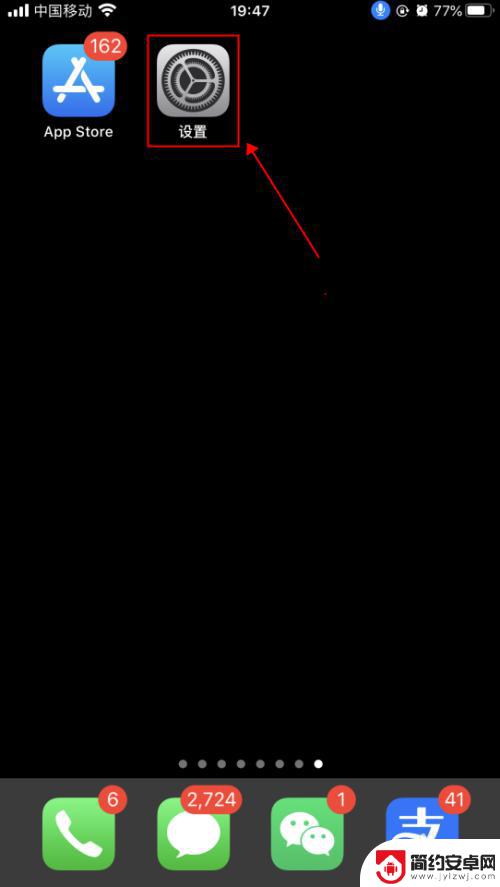
2.在设置界面,点击选择“辅助功能”,如下图所示
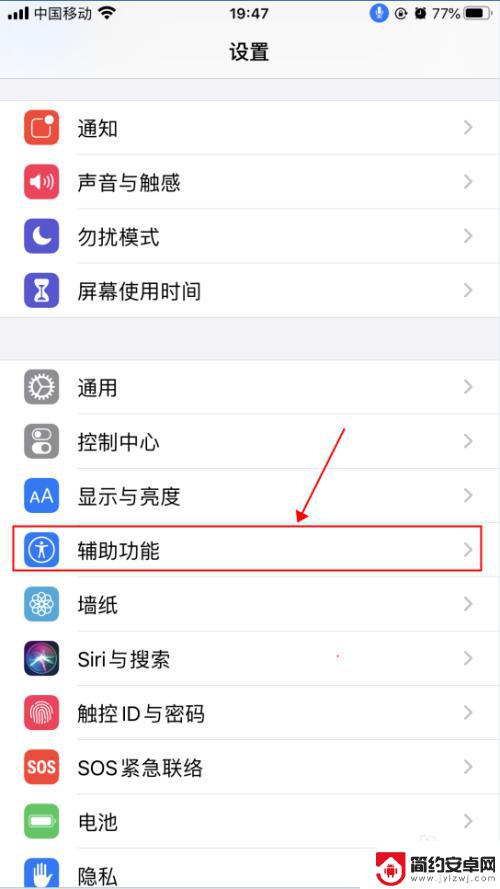
3.在辅助功能界面,点击选择“语音控制”,如下图所示
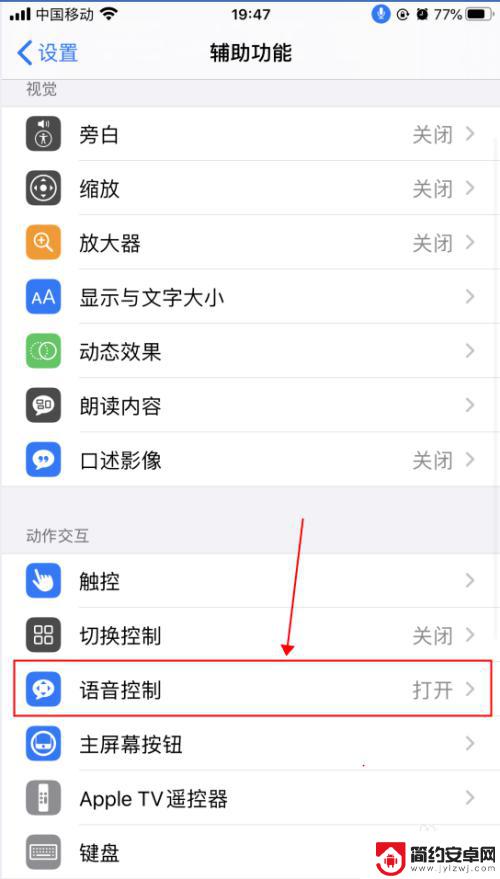
4.在语音控制界面,这里就是麦克风图标控制的界面了。语音控制是可以直接说出语音指令来控制手机的功能,点击“了解更多”,可以了解语音控制的功能和使用,如下图所示
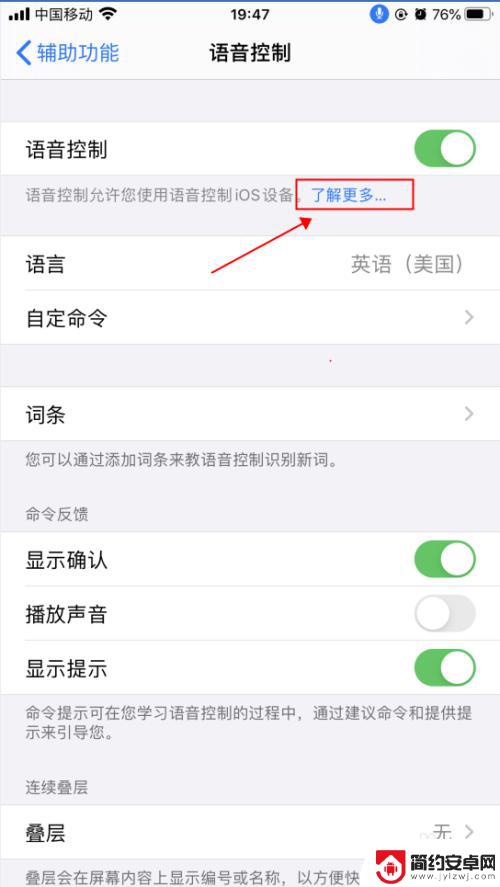
5.在弹出的语音控制导航界面,了解语音控制的基本功能。点击“继续”,了解如何使用语音控制,如何点击“完成”,如下图所示
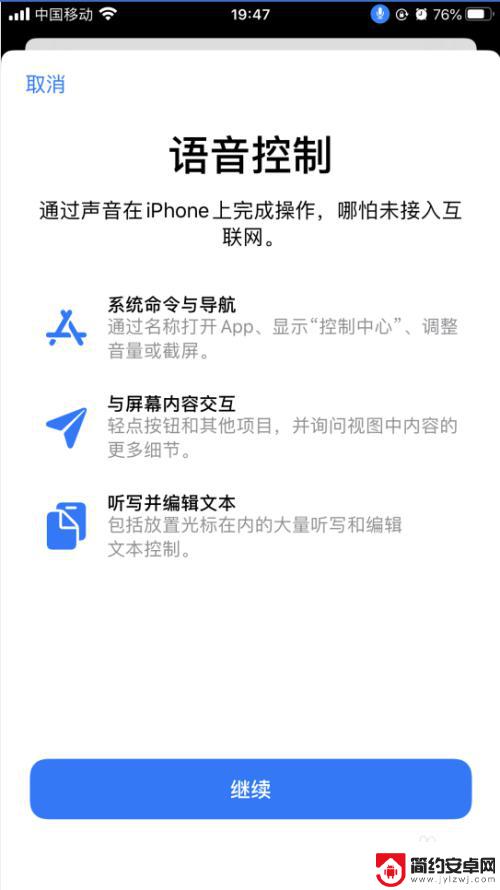
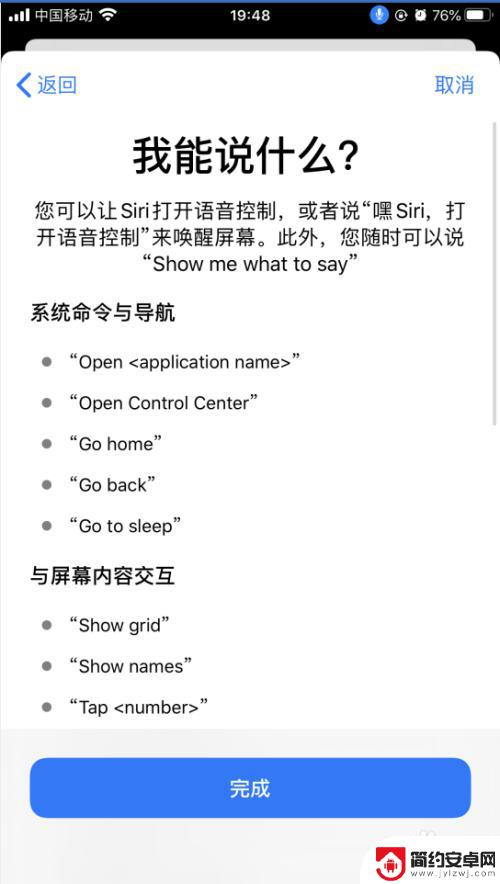
6.返回到语音控制界面,点击“自定命令”,如下图所示
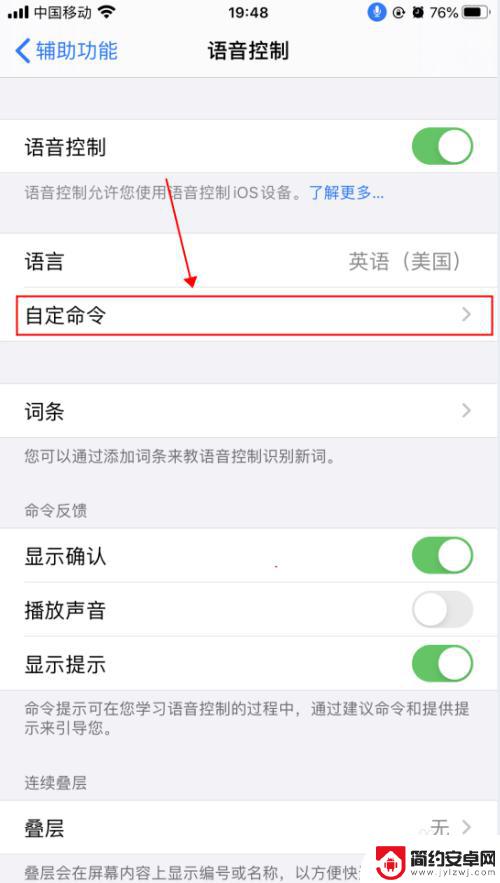
7.在自定界面,可以创建新的命令,也可以修改已有的命令,如下图所示
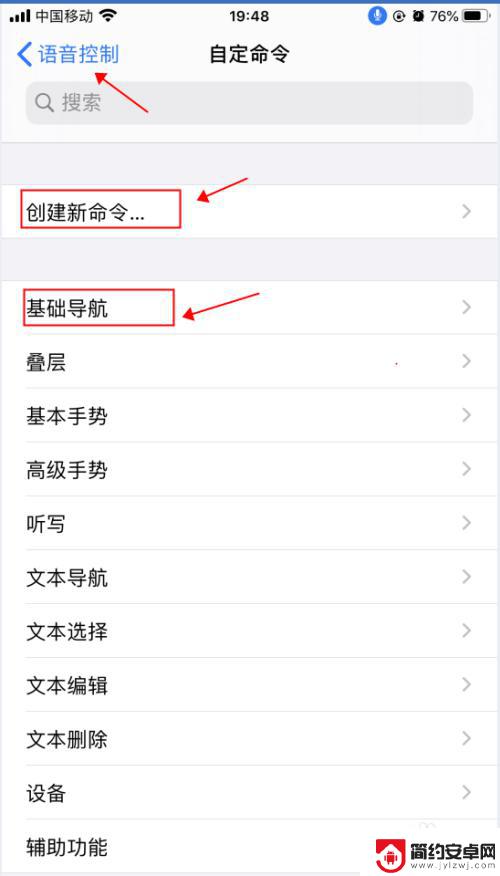
8.返回到语音控制界面,点击“语音控制”右侧的开关。选择关闭状态,则会关闭语音控制功能,随即麦克风的图标也会消失,如下图所示
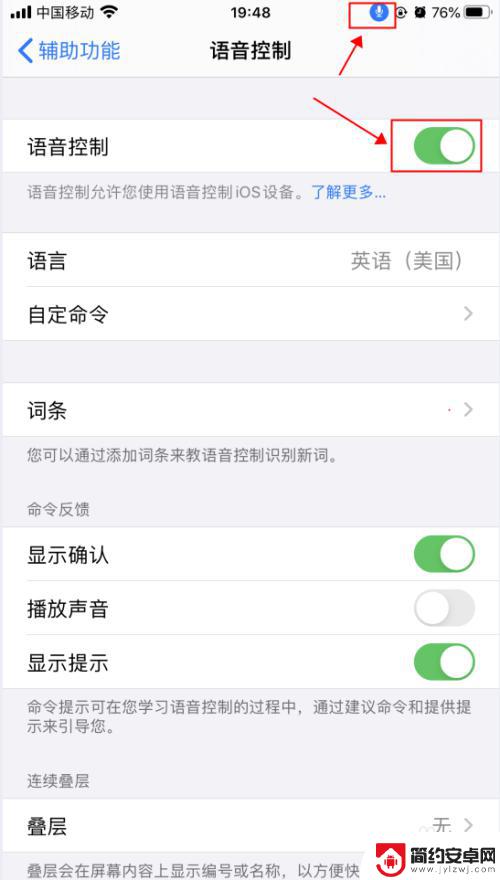
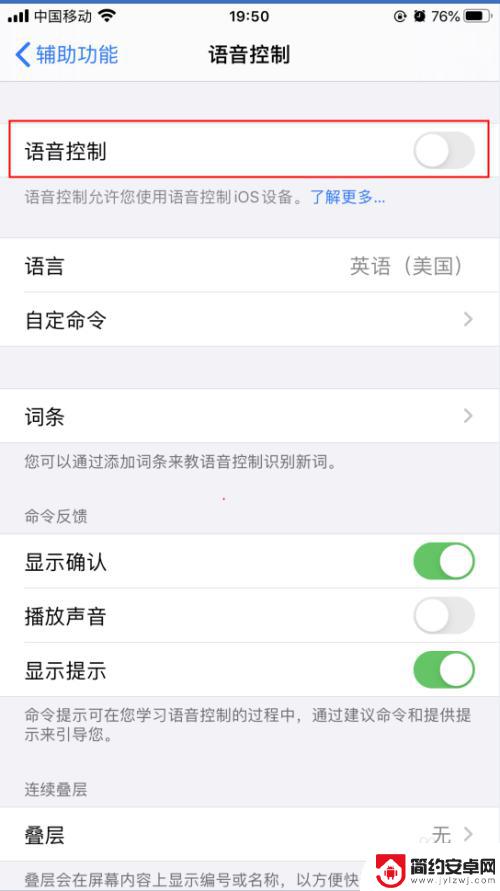
以上是关于如何设置苹果6s手机语音的全部内容,如果你遇到了同样的情况,可以参照我提供的方法来解决,希望对大家有所帮助。










